RME ransomware を削除する方法(暗号化ファイルへのアクセス)
RME ransomware:ステップバイステップのアンインストールガイド
RME ransomware は、Windows PC内に保存されているデータを暗号化し、復号化ツールと引き換えに被害者から身代金を強要するためにサイバー犯罪者のグループによって特別に設計された、もう1つの破壊的なファイル暗号化マルウェアです。 Dharma ransomwareファミリーのこの危険な暗号脅威は、写真、音声、ビデオ、ドキュメント、スプレッドシートなど、ほぼすべての種類のデータを危険にさらし、まったく役に立たないものにする可能性があります。 RME virusで暗号化されたファイルは、被害者のID、ransom.me @ onionmail.orgの電子メールアドレスを追加し、それぞれに「.RME」拡張子を追加することで名前を変更するため、簡単に認識できます。
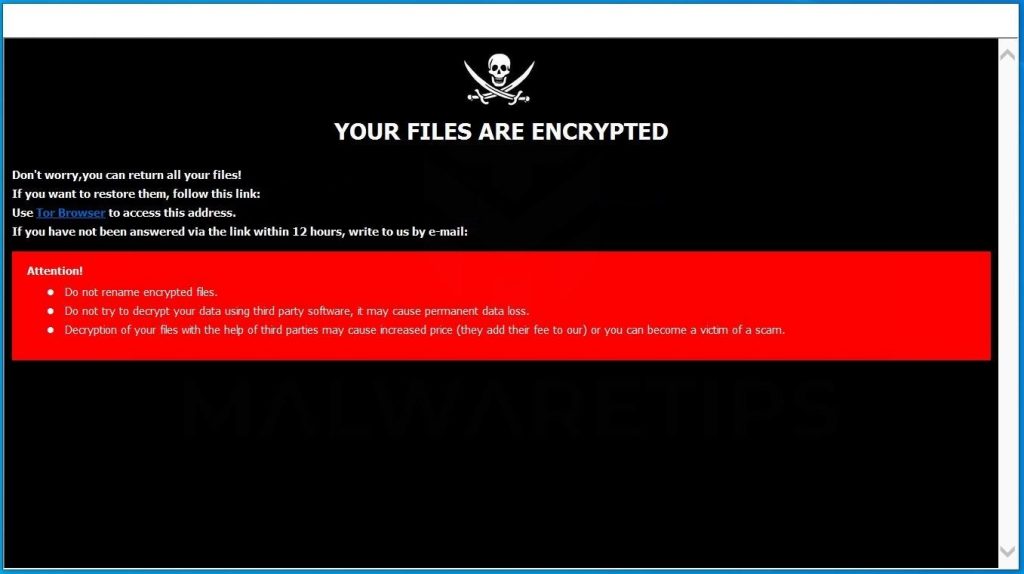
RME ransomware:深度ビュー
暗号化が成功すると、RME ransomwareはポップアップウィンドウと「info.txt」ファイルに身代金メモをいくつか表示し、不親切な状況について通知します。また、IDを[email protected]または[email protected]の電子メールアドレスに送信し、復号化ツールの購入方法の詳細を待つように求められます。また、暗号化されたデータの名前を変更したり、サードパーティのソフトウェアを使用して復号化しようとしたりすると、データが永久に失われる可能性があるため、警告が表示されます。最後に、影響を受けるユーザーは、必要な復号化機能を取得するために、ビットコインで200ドルから1500ドルの身代金を犯罪者に支払わなければならない場合があります。
身代金を支払うことは価値がありません:
どのような状況であっても、RME ransomwareの作成者に身代金を支払うことは、ファイルの復号化を保証しないため、お勧めできません。多くの被害者は、要求された料金を犯罪者に支払いましたが、見返りとして何も受け取らず、ファイルとお金の両方を失うことになりました。また、攻撃者が復号化ツールの名前で疑わしいソフトウェアを提供することがあり、それがマシンにさらに多くの危険をもたらすこともわかっています。したがって、これらの人々を決して信頼せず、できるだけ早くデバイスからRME ransomwareを削除することに集中してください。
バックアップを使用してデータを復元する:
重要なファイルやドキュメントの適切なバックアップがあれば、侵害されたデータを簡単に取得できます。残念ながら、多くの人は、バックアップが必要になるまでバックアップを作成して維持することの重要性を理解していませんが、バックアップを持っていません。このような場合は、サードパーティのファイル回復アプリケーションを使用する必要があります。詐欺師があなたをだまして不正なソフトウェアを購入させようとする可能性があるため、回復ツールを選択する際は十分に注意してください。この記事の下にあるリンクを使用して、ここで合法で効果的なデータ回復アプリケーションを入手できます。
RME ransomwareの分布:
RME ransomwareおよびその他の暗号ウイルスは、一般に、ファイルやプログラム、電子メール、トロイの木馬、ソフトウェアクラッキングツール、または偽のアップデーターをダウンロードするための信頼性の低いソースを介して増殖します。ユーザーは、非公式ページ、ピアツーピアネットワーク、サードパーティのダウンローダーなどの信頼性の低いダウンロードソースを介して、悪意のあるダウンロードを開いたり実行したりしてマルウェアをインストールします。欺瞞的な電子メールは、有名な企業、組織、または他のエンティティからの重要な手紙として提示される何千もの詐欺師によって送信されます。それにもかかわらず、これらのメールには通常、実行されるとマルウェアのインストールにつながる悪質なファイルが含まれています。
不明なアドレスから送信された疑わしいまたは無関係な電子メールに添付されたファイルは開かないでください。さらに、ソフトウェアは公式および検証済みのソースからのみダウンロードし、信頼できないチャネルには近づかないようにする必要があります。開発者が設計したツールを使用してアプリを更新およびアクティブ化します。また、デバイスには、信頼性の高いマルウェア対策ツールまたはウイルス対策ツールがインストールされている必要があります。 PCを定期的にスキャンして脅威を検出し、実行中のセキュリティプログラムを最新の状態に保つことを強くお勧めします。コンピュータがすでにこのファイル暗号化ウイルスに感染している場合は、できるだけ早くRME ransomwareをワークステーションから削除する必要があります。
ポップアップウィンドウに表示されるテキスト:
あなたのファイルは暗号化されています
身代金
心配しないでください、あなたはあなたのすべてのファイルを返すことができます!
それらを復元したい場合は、メールに書いてください:[email protected]あなたのID-
12時間以内にメールで返信がない場合は、別のメールでご連絡ください:[email protected] .rme
注意!
エージェントへの過払いを避けるため、直接お問い合わせいただくことをお勧めします
暗号化されたファイルの名前を変更しないでください。
サードパーティのソフトウェアを使用してデータを復号化しようとしないでください。データが永久に失われる可能性があります。
サードパーティの助けを借りてファイルを復号化すると、価格が上昇する可能性があります(彼らは私たちに彼らの料金を追加します)、またはあなたは詐欺の犠牲者になる可能性があります。
「info.txt」ファイルに表示されるテキスト:
すべてのデータがロックされています
帰りたい?
メールを書く[email protected]+ [email protected]
特別なオファー
RME ransomware は不気味なコンピューター感染である可能性があり、コンピューター上にファイルが隠されているため、その存在を何度も取り戻す可能性があります。 このマルウェアを簡単に削除するには、強力なSpyhunterマルウェア対策スキャナーを試して、このウイルスの駆除にプログラムが役立つかどうかを確認することをお勧めします。
必ずSpyHunterのEULA、脅威評価基準、およびプライバシーポリシーをお読みください。 Spyhunterの無料スキャナーは、コンピューターから現在の脅威をスキャンして検出し、ダウンロードするだけで、一度だけ削除することもできますが、次の48時間は駆除する必要があります。 検出されたラットをすぐに削除する場合は、ソフトウェアを完全にアクティブ化するライセンスバージョンを購入する必要があります。
データリカバリオファー
暗号化されたファイルを復元するために、最近作成されたバックアップファイルを選択することをお勧めしますが、そのようなバックアップがない場合は、データ回復ツールを試して、失われたデータを復元できるかどうかを確認できます。
マルウェア対策の詳細とユーザーガイド
Windowsの場合はここをクリック
Macの場合はここをクリック
手順1:「ネットワークを使用したセーフモード」でRME ransomwareを削除する
ステップ2:「システムの復元」を使用してRME ransomwareを削除します
手順1:「ネットワークを使用したセーフモード」でRME ransomwareを削除する
Windows XPおよびWindows 7ユーザーの場合:「セーフモード」でPCを起動します。 [スタート]オプションをクリックし、スタートプロセス中に[Windows拡張オプション]メニューが画面に表示されるまでF8を押し続けます。リストから「ネットワークを使用したセーフモード」を選択します。

これで、Windowsのホームスクリーンがデスクトップに表示され、ワークステーションは「ネットワークを使用したセーフモード」に取り組んでいます。
Windows 8ユーザーの場合:「スタート画面」に移動します。検索結果で設定を選択し、「詳細」と入力します。 「一般的なPC設定」オプションで、「高度なスタートアップ」オプションを選択します。もう一度、「今すぐ再起動」オプションをクリックします。ワークステーションは「Advanced Startup Option Menu」で起動します。 「トラブルシューティング」を押してから、「詳細オプション」ボタンを押します。 「詳細オプション画面」で「起動設定」を押します。再度、「再起動」ボタンをクリックします。ワークステーションは、「スタートアップ設定」画面で再起動します。次に、F5を押して、ネットワークのセーフモードで起動します。

Windows 10ユーザーの場合:Windowsロゴと「電源」アイコンを押します。新しく開いたメニューで、キーボードの[Shift]ボタンを押したまま[再起動]を選択します。新しく開いた[オプションの選択]ウィンドウで、[トラブルシューティング]をクリックしてから[詳細オプション]をクリックします。 「スタートアップ設定」を選択し、「再起動」を押します。次のウィンドウで、キーボードの「F5」ボタンをクリックします。

ステップ2:「システムの復元」を使用してRME ransomwareを削除します
RME ransomwareに感染したアカウントにログインします。ブラウザーを開き、正当なマルウェア対策ツールをダウンロードします。システム全体のスキャンを実行します。悪意のある検出されたすべてのエントリを削除します。
特別なオファー
RME ransomware は不気味なコンピューター感染である可能性があり、コンピューター上にファイルが隠されているため、その存在を何度も取り戻す可能性があります。 このマルウェアを簡単に削除するには、強力なSpyhunterマルウェア対策スキャナーを試して、このウイルスの駆除にプログラムが役立つかどうかを確認することをお勧めします。
必ずSpyHunterのEULA、脅威評価基準、およびプライバシーポリシーをお読みください。 Spyhunterの無料スキャナーは、コンピューターから現在の脅威をスキャンして検出し、ダウンロードするだけで、一度だけ削除することもできますが、次の48時間は駆除する必要があります。 検出されたラットをすぐに削除する場合は、ソフトウェアを完全にアクティブ化するライセンスバージョンを購入する必要があります。
データリカバリオファー
暗号化されたファイルを復元するために、最近作成されたバックアップファイルを選択することをお勧めしますが、そのようなバックアップがない場合は、データ回復ツールを試して、失われたデータを復元できるかどうかを確認できます。
「セーフモードとネットワーク」でPCを起動できない場合は、「システムの復元」を使用してみてください
1.「スタートアップ」中に、「詳細オプション」メニューが表示されるまでF8キーを押し続けます。リストから「コマンドプロンプトを使用したセーフモード」を選択し、「Enter」を押します

2.新しく開いたコマンドプロンプトで、「cd restore」と入力し、「Enter」を押します。

3.「rstrui.exe」と入力し、「ENTER」を押します

4.新しいウィンドウで[次へ]をクリックします

5.「復元ポイント」のいずれかを選択し、「次へ」をクリックします。 (この手順により、ワークステーションは、PCにRME ransomwareが浸透する前の以前の日時に復元されます。

6.新しく開いたウィンドウで、「はい」を押します。

PCを以前の日時に復元したら、推奨されるマルウェア対策ツールをダウンロードし、ワークステーションに残っている場合はRME ransomwareファイルを削除するためにディープスキャンを実行します。
このランサムウェアによって各(個別の)ファイルを復元するには、「Windows Previous Version」機能を使用します。この方法は、ワークステーションで「システムの復元機能」が有効になっている場合に有効です。
重要な注意:RME ransomwareの一部のバリアントは「シャドウボリュームコピー」も削除するため、この機能は常に機能しない場合があり、選択したコンピューターにのみ適用されます。
個々の暗号化ファイルを復元する方法:
単一のファイルを復元するには、そのファイルを右クリックして「プロパティ」に移動します。 「以前のバージョン」タブを選択します。 「復元ポイント」を選択し、「復元」オプションをクリックします。

RME ransomwareで暗号化されたファイルにアクセスするために、「シャドウエクスプローラー」を使用することもできます。 (http://www.shadowexplorer.com/downloads.html)。このアプリケーションに関する詳細情報を入手するには、ここをクリックしてください。 (http://www.shadowexplorer.com/documentation/manual.html)

重要:データ暗号化ランサムウェアは非常に危険であり、ワークステーションへの攻撃を回避するための予防策を講じることは常に優れています。リアルタイムで保護するために、強力なマルウェア対策ツールを使用することをお勧めします。この「SpyHunter」の助けにより、RME ransomwareなどの有害な感染をブロックするために、「グループポリシーオブジェクト」がレジストリに埋め込まれます。
また、Windows 10では、「Fall Creators Update」と呼ばれる非常にユニークな機能があり、ファイルへのあらゆる種類の暗号化をブロックするための「Controlled Folder Access」機能を提供します。この機能を使用すると、「ドキュメント」、「写真」、「音楽」、「ビデオ」、「お気に入り」、「デスクトップ」フォルダーなどの場所に保存されているファイルはデフォルトで安全です。

この「Windows 10 Fall Creators Update」をPCにインストールして、重要なファイルとデータをランサムウェア暗号化から保護することが非常に重要です。この更新プログラムを入手し、rnasomware攻撃から保護を追加する方法の詳細については、ここで説明しました。 (https://blogs.windows.com/windowsexperience/2017/10/17/get-windows-10-fall-creators-update/))
RME ransomwareで暗号化されたファイルを回復する方法?
今まで、暗号化された個人ファイルに何が起こったのか、それまでに破損または暗号化されていない個人ファイルを保護するために、RME ransomwareに関連付けられたスクリプトとペイロードを削除する方法を理解しているでしょう。ロックされたファイルを取得するために、「システムの復元」と「シャドウボリュームのコピー」に関連する深さ情報については既に説明しました。ただし、暗号化されたファイルにアクセスできない場合は、データ復旧ツールを使用してみてください。
データ復旧ツールの使用
このステップは、上記のすべてのプロセスを既に試したが、解決策を見つけられなかったすべての被害者向けです。また、PCにアクセスし、任意のソフトウェアをインストールできることが重要です。データ回復ツールは、システムのスキャンおよび回復アルゴリズムに基づいて機能します。システムパーティションを検索して、マルウェアによって削除、破損、または破損した元のファイルを見つけます。 Windows OSを再インストールしないでください。再インストールしないと、「以前の」コピーが完全に削除されます。最初にワークステーションをきれいにし、RME ransomware感染を除去する必要があります。ロックされたファイルはそのままにして、以下の手順に従ってください。
ステップ1:下の[ダウンロード]ボタンをクリックして、ワークステーションでソフトウェアをダウンロードします。
ステップ2:ダウンロードしたファイルをクリックしてインストーラーを実行します。

ステップ3:ライセンス契約のページが画面に表示されます。 「同意する」をクリックして、その条件と使用に同意します。前述の画面の指示に従い、「完了」ボタンをクリックします。

ステップ4:インストールが完了すると、プログラムが自動的に実行されます。新しく開いたインターフェースで、回復したいファイルタイプを選択し、「次へ」をクリックします。

ステップ5:ソフトウェアを実行して回復プロセスを実行する「ドライブ」を選択できます。次に、「スキャン」ボタンをクリックします。

ステップ6:スキャン用に選択したドライブに基づいて、復元プロセスが開始されます。選択したドライブのボリュームとファイルの数によっては、プロセス全体に時間がかかる場合があります。プロセスが完了すると、データエクスプローラーが画面に表示され、復元するデータのプレビューが表示されます。復元するファイルを選択します。

ステップ7。次に、回復したファイルを保存する場所を見つけます。

特別なオファー
RME ransomware は不気味なコンピューター感染である可能性があり、コンピューター上にファイルが隠されているため、その存在を何度も取り戻す可能性があります。 このマルウェアを簡単に削除するには、強力なSpyhunterマルウェア対策スキャナーを試して、このウイルスの駆除にプログラムが役立つかどうかを確認することをお勧めします。
必ずSpyHunterのEULA、脅威評価基準、およびプライバシーポリシーをお読みください。 Spyhunterの無料スキャナーは、コンピューターから現在の脅威をスキャンして検出し、ダウンロードするだけで、一度だけ削除することもできますが、次の48時間は駆除する必要があります。 検出されたラットをすぐに削除する場合は、ソフトウェアを完全にアクティブ化するライセンスバージョンを購入する必要があります。
データリカバリオファー
暗号化されたファイルを復元するために、最近作成されたバックアップファイルを選択することをお勧めしますが、そのようなバックアップがない場合は、データ回復ツールを試して、失われたデータを復元できるかどうかを確認できます。




